Cum să descărcați și să instalați driverul difuzorului pentru Windows 10, 11
Publicat: 2023-01-08Să aruncăm o privire la acest ghid simplu pentru a descărca driverul pentru difuzor pe Windows 10 și a rula perfect dispozitivul audio.
Driverele sunt cheia pentru a rula fără probleme orice tip de dispozitiv cu Windows. Sarcina principală a acestor drivere este de a stabiliza comunicarea dintre dispozitiv și sistem. Fie că este un driver pentru o tastatură, placă grafică, adaptor de rețea sau orice alt dispozitiv, același lucru vă permite să rulați dispozitivul respectiv fără erori și erori de orice fel.
Același lucru este valabil și pentru driverele de sunet sau difuzoare.
Dacă doriți să utilizați orice tip de difuzor cu computerul sau laptopul dvs., atunci ar trebui să descărcați driverul pentru difuzor pe Windows 10/11. Acest difuzor se va asigura că conexiunea dvs. este păstrată în orice moment și veți obține cea mai bună experiență de redare în timp ce ascultați melodii, vizionați filme, jucați jocuri sau faceți orice altceva.
Așadar, dacă vă confruntați cu orice problemă cu redarea difuzoarelor sau conectivitate a acestora, ar trebui să instalați driverul difuzorului pentru Windows 10. Vă vom ajuta cu același lucru. În acest articol, veți găsi diferite metode pentru a obține versiunea necesară și cea mai recentă a driverului pentru difuzoare.
Metode de descărcare și actualizare a driverelor difuzoarelor pentru Windows 10, 11
Mai jos sunt metodele de descărcare a driverului pentru difuzoare pe Windows 10/11. Puteți folosi oricare dintre acestea după cum puteți și obține șoferul. Cu toate acestea, vă sugerăm să priviți mai întâi toate metodele și să continuați să utilizați cea mai simplă.
Metoda 1: Vizitați site-ul web înregistrat al producătorului
Vizitarea site-ului web oficial al producătorului dispozitivului pentru a executa driverul difuzorului pentru descărcarea gratuită Windows 10 este destul de fiabilă. Fabricarea tuturor tipurilor de dispozitive, fie că sunt difuzoare sau nu, vă permite să obțineți cu ușurință driverul necesar. Tot ce trebuie să faceți este să vizitați pagina de asistență sau de descărcare de pe site-ul oficial. Aici puteți descărca driverul conform specificațiilor sistemului și sistemelor de operare.
Deși metoda este fiabilă, este și destul de greu de urmat. Uneori, utilizatorii nu reușesc să găsească driverul, cu atât mai puțin să îl descarce. Așadar, dacă nici nu puteți instala driverul, consultați următoarea metodă de actualizare a driverelor de difuzoare pentru Windows 10.
Citiți și: Cum să actualizați driverele audio pe Windows
Metoda 2: Utilizați Managerul de dispozitive
Device Manager este o soluție unică pe PC sau laptopuri Windows pentru a gestiona periferice și alte dispozitive. Cu ajutorul instrumentului, puteți actualiza și instala destul de ușor driverele difuzoarelor pentru Windows 10. Tot ce trebuie să faceți este să urmați pașii simpli de mai jos:
- Apăsați tastele Win+X și faceți clic pe Manager dispozitive .
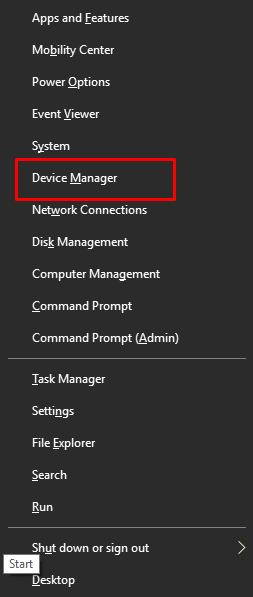
- Când apare instrumentul, faceți dublu clic pe categoria numită Intrări și ieșiri audio .

- Când categoria se extinde, căutați difuzorul pe care îl utilizați. Faceți clic dreapta pe numele difuzorului și faceți clic pe opțiunea care direcționează la Actualizare driver
 .
. - Sistemul vă va cere să îl direcționați către modul de descărcare. Faceți clic pe Căutare automată pentru actualizări de driver pentru a continua.
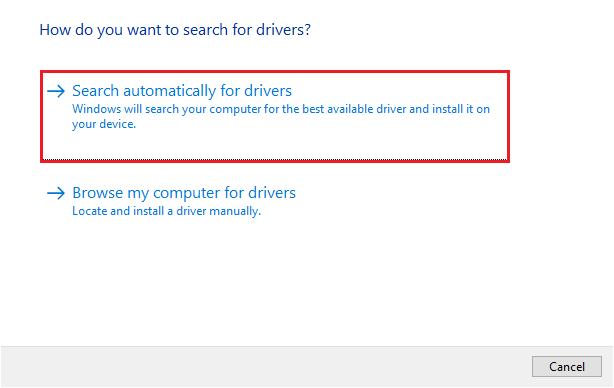
- Pe ecran vor apărea câteva instrucțiuni. Urmați același lucru pentru a instala driverul .
- Reporniți sistemul când instalarea este finalizată.
Dacă credeți că această metodă manuală de actualizare a driverului difuzorului pentru Windows 10 nu este ceașca dvs. de ceai, atunci puteți utiliza și metoda de mai jos. Următoarea metodă este automată.

Citiți și: Cum să descărcați driverul audio Realtek pentru Windows
Metoda 3: Descărcați și utilizați Bit Driver Updater
Dacă doriți să rulați corect difuzorul și alte dispozitive pe Windows, atunci ar trebui să utilizați Bit Driver Updater pentru a actualiza tot felul de drivere. Cu un singur clic pe instrument, puteți obține cu ușurință actualizările necesare și puteți îmbunătăți performanța computerului dvs. În plus, puteți programa și actualizarea pentru mai târziu, dacă este necesar.
Instrumentul este destul de avansat și vă oferă o multitudine de funcții. Puteți face o copie de rezervă a driverelor și le puteți restaura dacă este necesar. În plus, construcția inteligentă a instrumentului permite și instalarea sigură și rapidă a driverelor. Toate driverele furnizate de instrument sunt certificate WHQL. Prin urmare, nu există nicio amenințare de malware și viruși atunci când utilizați Bit Driver Updater.
Interfața de utilizator multilingvă a instrumentului vă asigură că nu vă confruntați cu probleme dacă decideți să actualizați și să instalați un driver de difuzor pentru Windows 10. Mai mult, instrumentul oferă și o opțiune de ignorare pentru a elimina un driver(e) din lista de actualizări. . Și asta nu este tot, instrumentul are o mulțime de alte caracteristici care îl fac foarte ușor de utilizat. Să știm cum orice începător sau profesionist poate folosi cu ușurință Bit Driver Updater pentru actualizări de drivere.
Cum să actualizați driverele difuzoarelor pentru Windows 10, 11 utilizând Bit Driver Updater
Mai jos este procedura de descărcare a driverului pentru difuzor pe Windows 10, 11 utilizând Bit Driver Updater:
- Faceți clic pe butonul de mai jos pentru a descărca Bit Driver Updater .
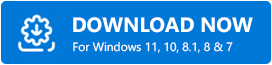
- Când descărcarea este completă, instalați instrumentul și rulați -l.
- Lăsați actualizatorul să caute drivere învechite. Faceți clic pe opțiunea Scan Drivers dacă scanarea nu pornește automat.
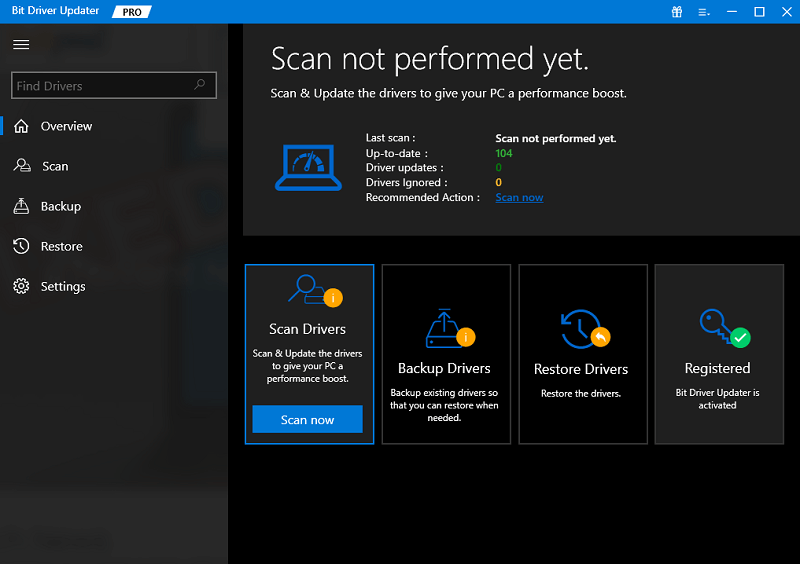
- Faceți clic pe butonul Actualizare acum din driverul difuzorului pentru a-l instala după ce scanarea se oprește. De asemenea, puteți folosi alternativ butonul Actualizare toate pentru a actualiza toate driverele învechite.
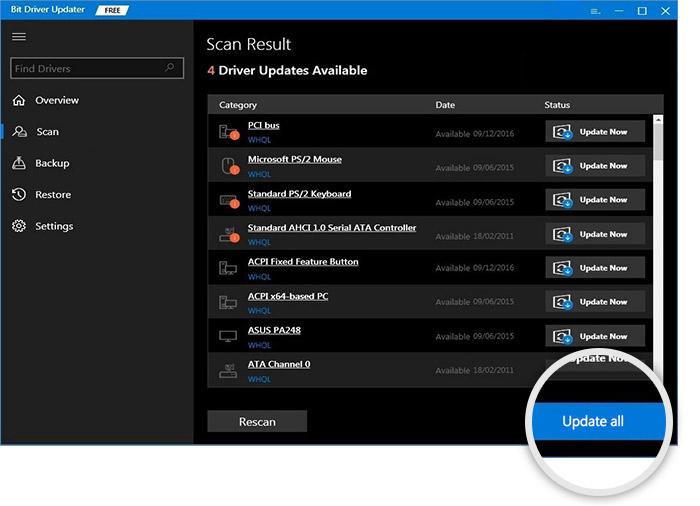
- Reporniți sistemul după executarea completă a procedurii.
Citiți și: Descărcați și actualizați driverul audio Gigabyte Realtek pe PC Windows
Descărcați driverul pentru difuzor pe Windows 10: executat
Așa că sperăm că metodele de mai sus de actualizare și instalare a driverelor de difuzoare pentru Windows 10 v-au ajutat. Toate soluțiile oferite în acest ghid sunt destul de ușor de utilizat și de încredere. Cu toate acestea, este posibil să vă confruntați cu unele probleme cu metodele manuale. Prin urmare, utilizați Bit Driver Updater , unul dintre cele mai inteligente programe de actualizare a driverelor pentru Windows. Acest instrument automat vă va permite să actualizați instantaneu toate tipurile de drivere.
Dacă vă confruntați cu orice tip de problemă cu metodele sau acest ghid, utilizați secțiunea de comentarii pentru a intra în legătură cu noi. Scrieți întrebările dvs. și furnizați feedback sau sugestii legate de ghidul despre cum să descărcați și să instalați driverele de difuzoare pentru Windows 10. Vom răspunde la comentariile dvs. cât mai curând posibil. Abonați-vă la buletinul nostru informativ și rămâneți la curent cu unele dintre cele mai utile sfaturi și ghiduri tehnice actualizate în mod regulat.
